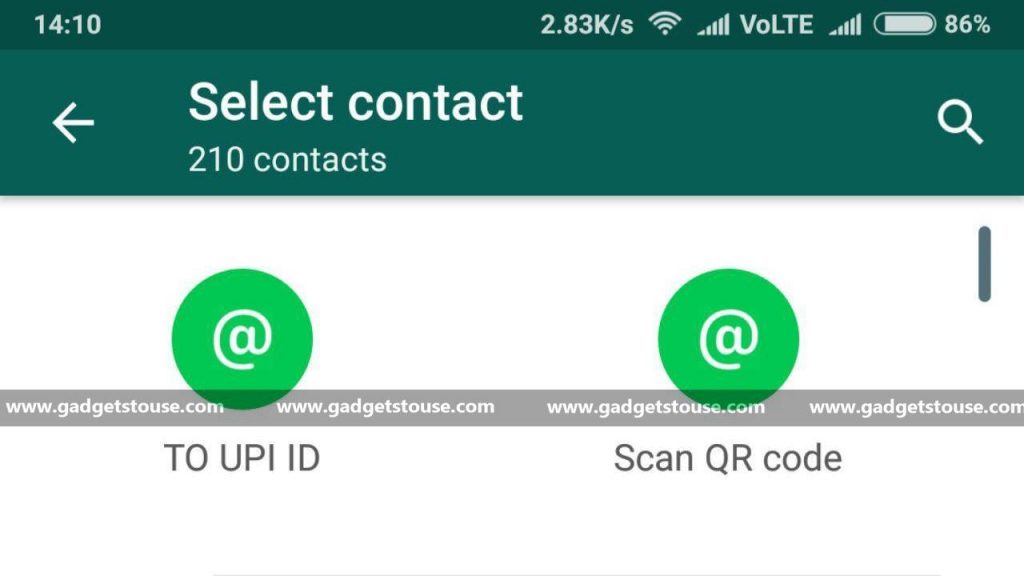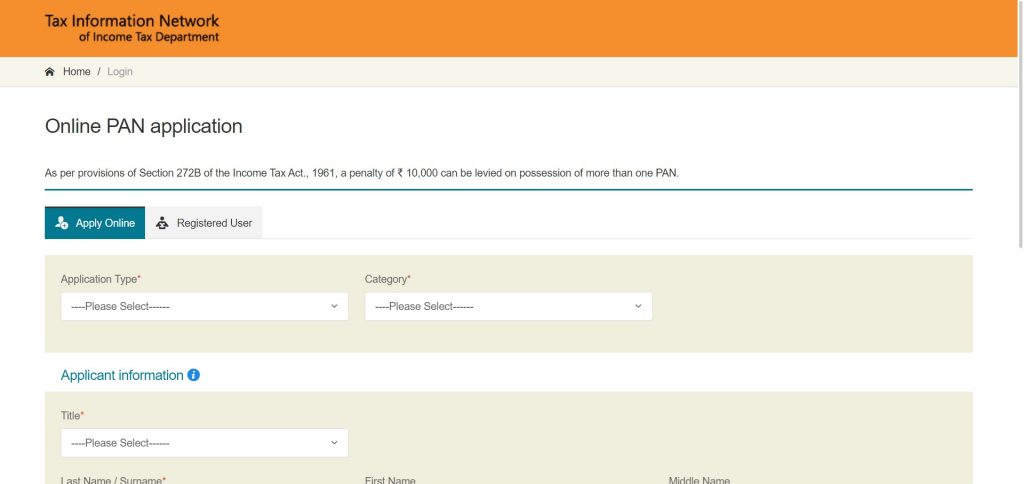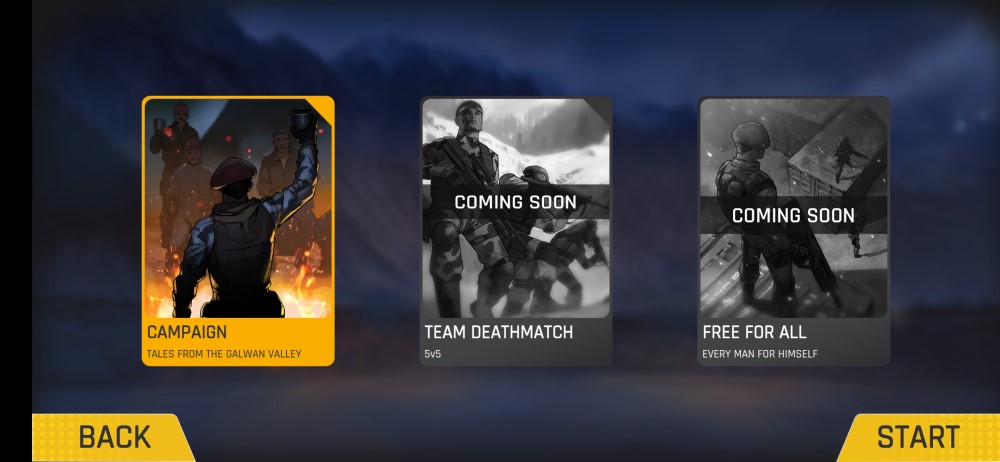Truecaller se pro většinu z nás stal jménem domácnosti díky své naprosté schopnosti identifikovat neznámé hovory a spam. Aplikace se v průběhu času výrazně zlepšila a každý rok se přidává spousta nových funkcí. A nyní se stala mnohem více než aplikací ID volajícího. Tady nějaké jsou zajímavé a užitečné tipy a triky Truecaller které vám pomohou vytěžit z toho maximum.
Také si přečtěte Jak odebrat vaše telefonní číslo z Truecaller
Nejlepší tipy a triky Truecaller k použití v roce 2021
Obsah
- Nejlepší tipy a triky Truecaller k použití v roce 2021
- 1. Upozornění na hovory (Předpovídání hovorů před vyzváněním)
- 2. Zvolte Důvod hovoru
- 3. Zobrazit profily soukromě
- 4. Skrýt svou dostupnost nebo poslední vidění před ostatními
- 5. ID volajícího na celou obrazovku
- 6. Inteligentní SMS
- 7. Flash zprávy
- 8. Změňte téma
- 9. Získejte ověřený odznak Truecaller
- 10. Získejte oznámení pomocí zlatého ID volajícího
- Balení - nejlepší tipy a triky Truecaller
Truecaller představil v posledních několika aktualizacích několik nových funkcí s vylepšeným rozhraním. Než tedy začneme, nezapomeňte aktualizovat aplikaci na nejnovější verzi z Google Play obchod nebo Obchod s aplikacemi . Některé z níže uvedených tipů a triků fungují pouze v aplikaci Truecaller pro Android, proto si je zapamatujte.
1. Upozornění na hovory (Předpovídání hovorů před vyzváněním)
 Když se vám někdo pokusí zavolat, Truecaller automaticky odešle oznámení o příchozím hovoru, abyste měli čas se rozhodnout, co dělat. Dostanete několik sekund, než telefon začne zvonit, abyste se připravili na hovor.
Když se vám někdo pokusí zavolat, Truecaller automaticky odešle oznámení o příchozím hovoru, abyste měli čas se rozhodnout, co dělat. Dostanete několik sekund, než telefon začne zvonit, abyste se připravili na hovor.
Využívá data nebo Wifi k odeslání upozornění z telefonu volajícího na váš, jakmile dojde k hovoru. Vzhledem k tomu, že internet je rychlejší než běžná mobilní síť, zobrazí se oznámení dříve, než dojde ke skutečnému hovoru.
Tato funkce je ve výchozím nastavení zapnutá. Funguje také pouze u lidí, kteří mají na svých telefonech Android nainstalovanou aplikaci Truecaller.
2. Zvolte Důvod hovoru
 Truecaller vám nyní umožňuje zvolit důvod, proč zavolat druhé osobě. Můžete dát lidem vědět, proč jim voláte, abyste zvýšili šance na vyzvednutí hovoru. Tím zabráníte tomu, aby vaše hovory byly ignorovány, když se snažíte získat důležité informace.
Truecaller vám nyní umožňuje zvolit důvod, proč zavolat druhé osobě. Můžete dát lidem vědět, proč jim voláte, abyste zvýšili šance na vyzvednutí hovoru. Tím zabráníte tomu, aby vaše hovory byly ignorovány, když se snažíte získat důležité informace.
Důvod hovoru se zobrazí přes upozornění na volání a ID volajícího na telefonu druhé osoby za předpokladu, že je uživatelem Truecaller. Od této chvíle je k dispozici pouze pro Android.



Chcete-li použít tuto funkci, přejděte na Nastavení Truecaller> Obecné> Povolit důvod hovoru . Uveďte tři důvody, ze kterých si můžete při telefonování vybrat. Při volání z Truecaller budete mít možnost zvolit důvod.
3. Zobrazit profily soukromě



Kdykoli někoho zkontrolujete na Truecalleru, automaticky dostane upozornění, že si někdo prohlížel jeho profil. Členové Premium mohou dokonce vidět jména lidí, kteří si prohlédli své profily.
Abyste se ujistili, že nikdo neví, že kontrolujete jejich číslo nebo profil na Truecalleru, přejděte na Nastavení Truecaller> Centrum ochrany osobních údajů> Povolit soukromé zobrazení profilů .
4. Skrýt svou dostupnost nebo poslední vidění před ostatními
 Ostatní uživatelé Truecaller mohou vidět vaši dostupnost nebo stav poslední vidění, tj. Kdy jste naposledy otevřeli Truecaller a zda jste v hovoru nebo v tichém režimu. To jim umožní zjistit, zda jste zaneprázdněni a naopak.
Ostatní uživatelé Truecaller mohou vidět vaši dostupnost nebo stav poslední vidění, tj. Kdy jste naposledy otevřeli Truecaller a zda jste v hovoru nebo v tichém režimu. To jim umožní zjistit, zda jste zaneprázdněni a naopak.
Truecaller zobrazuje ikonu červeného zvonu vedle čísla, pokud je v tichém režimu. Podobně se zobrazí červená ikona telefonu, pokud je osoba zaneprázdněna jiným hovorem. Naposledy viditelného lze vidět v profilu kontaktu i v protokolu hovorů.



Pokud nechcete, aby ostatní viděli váš stav dostupnosti, přejděte na Nastavení> Centrum ochrany osobních údajů . Zde vypněte přepínač pro Dostupnost . Upozorňujeme, že pokud zakážete stav posledního vidění, neuvidíte dostupnost ostatních.
5. ID volajícího na celou obrazovku
Normálně, když přijímáte hovory, Truecaller se zobrazí jako vyskakovací okno přes rozhraní pro příchozí hovory v telefonu. Nyní si ale můžete vybrat použít rozhraní ID volajícího Truecaller, které nahradí výchozí rozhraní ID volajícího v telefonu.
Povolení ID volajícího na celou obrazovku v aplikaci Truecaller:
- Otevřete Truecaller a přejděte na Nastavení .
- Zde klikněte na volajícího ID .



- Vybrat Celá obrazovka pod Zvolte styl.
- Klepněte na Nastavit jako Výchozí . Poté vyberte jako výchozí telefonní aplikaci Truecaller.



A je to. Všechny příchozí hovory se nyní zobrazí s rozhraním Truecaller na celou obrazovku. Bude obsahovat informace o volajícím spolu s barvou, která označuje typ kontaktu. Například uložené kontakty se zobrazují modře pro uložené kontakty, červeně pro spamery, fialově pro prioritní hovory a zlatě pro účty Truecaller Gold.
6. Inteligentní SMS
 S nedávnou aktualizací Truecaller představil novou funkci Smart SMS, která kategorizuje všechny vaše chaty a SMS zprávy. Využívá strojové učení na zařízení k automatickému třídění zpráv do čtyř skupin. Patří mezi ně Osobní, Důležité, Ostatní a Spam.
S nedávnou aktualizací Truecaller představil novou funkci Smart SMS, která kategorizuje všechny vaše chaty a SMS zprávy. Využívá strojové učení na zařízení k automatickému třídění zpráv do čtyř skupin. Patří mezi ně Osobní, Důležité, Ostatní a Spam.
Záložka Důležité obsahuje všechny finanční a platební zprávy. Pomáhá sledovat účty, platby a rozpočty. Navíc získáte cestovní připomenutí, jako jsou zpoždění a rezervace letů, živé sledování, stav doručení kurýrem, schůzky a další.
jak změnit zvuky upozornění na android
Funkce Smart SMS vypadá velmi podobně jako aplikace Microsoft SMS Organizer. Pokud tedy chcete mít všechny věci na jednom místě bez kompromisů v oblasti funkcí, můžete jako výchozí aplikaci pro zasílání zpráv použít Truecaller.
7. Flash zprávy
Flash Messaging Truecaller je jedinečný způsob, jak odesílat zprávy ostatním uživatelům Truecaller pomocí internetu. Díky tomu můžete rychle odesílat krátké zprávy, obrázky a vaši polohu ostatním uživatelům Truecaller, kteří tuto funkci povolili.



Jakmile odešlete bleskovou zprávu, telefon druhé osoby bude vyzvánět nepřetržitě po dobu 60 sekund, pokud zprávu nepřejde a nepřečte. Může také okamžitě odpovědět na vaši zprávu rychlými návrhy.



Chcete-li tuto funkci použít, přejděte na Nastavení> Obecné> Povolit Flash Messaging . Poté přejděte do libovolného profilu kontaktů a klepněte na ikonu Blikat ikona. Potom můžete druhé osobě odeslat text, emodži, obrázky a umístění.
8. Změňte téma
Ve výchozím nastavení používá Truecaller hmotné bílé téma. Chcete-li však šetřit baterii telefonu, můžete v nastavení zvolit tmavý režim. Motivy můžete přepínat Nastavení Truecaller> Vzhled> Téma . V nabídce postranního panelu máte také rychlou zkratku pro přepínání režimů.
9. Získejte ověřený odznak Truecaller
 Viděli jste uživatele Truecaller s ověřeným modrým odznakem? Odznak Ověřeno není zaručen a jeho zobrazení v profilu někoho trvá.
Viděli jste uživatele Truecaller s ověřeným modrým odznakem? Odznak Ověřeno není zaručen a jeho zobrazení v profilu někoho trvá.
Proces můžete zahájit propojením svého profilu s účtem Facebook, kde se jméno shoduje s vaším jménem v Truecaller. Jakmile má systém dostatek důkazů o tom, že je vaše jméno správné, automaticky přiřadí odznak Ověřeno.
Chcete-li se připojit ke svému účtu na Facebooku, klikněte na nabídku se třemi tečkami vlevo nahoře. Zde vyberte Upravit profil a klikněte na Přidat Facebook . Uživatelé iPhone mohou tuto možnost najít kliknutím na svého avatara v pravém horním rohu.
10. Získejte oznámení pomocí zlatého ID volajícího



Truecaller nabízí dvě placené možnosti - prémiovou a zlatou. Truecaller Premium odstraní reklamy, umožní vám zobrazit, kdo si prohlížel váš profil, spolu s pokročilým blokováním nevyžádané pošty, více žádostmi o kontakt za měsíc a prémiovým odznakem.
Na druhou stranu vám Truecaller Gold kromě všech prémiových funkcí získá i zlaté ID volajícího - vaše jméno se u ostatních uživatelů Truecaller zobrazí se zlatým ID volajícího. Pokud jste někdo, kdo chce vypadat profesionálně a snížit pravděpodobnost, že váš hovor bude ignorován, můžete zvážit získání Truecaller Gold.
Balení - nejlepší tipy a triky Truecaller
Byly to některé z užitečných tipů a triků Truecaller, pomocí kterých můžete své zkušenosti využít na maximum. Ze všeho jsem si oblíbil funkci Upozornění na volání, protože mi předem pomáhá připravit se na příchozí hovory. A pak funkce Důvod volání, kterou občas používám při naléhavých hovorech.
Vyzkoušejte všechny výše uvedené tipy, triky a funkce Truecaller a dejte mi vědět, který z nich je váš oblíbený v komentářích níže. Zůstaňte naladěni na další takové články.
Komentáře na FacebookuMůžete nás také sledovat pro okamžité technické novinky na adrese zprávy Google nebo pro tipy a triky, recenze chytrých telefonů a gadgetů, připojte se GadgetsToUse Telegram Group nebo se přihlaste k odběru nejnovějších videí GadgetsToUse Youtube Channel.